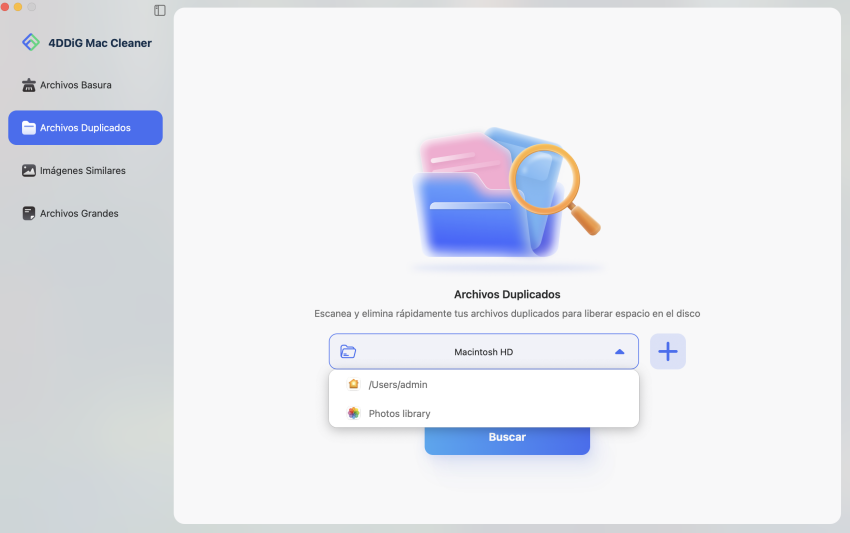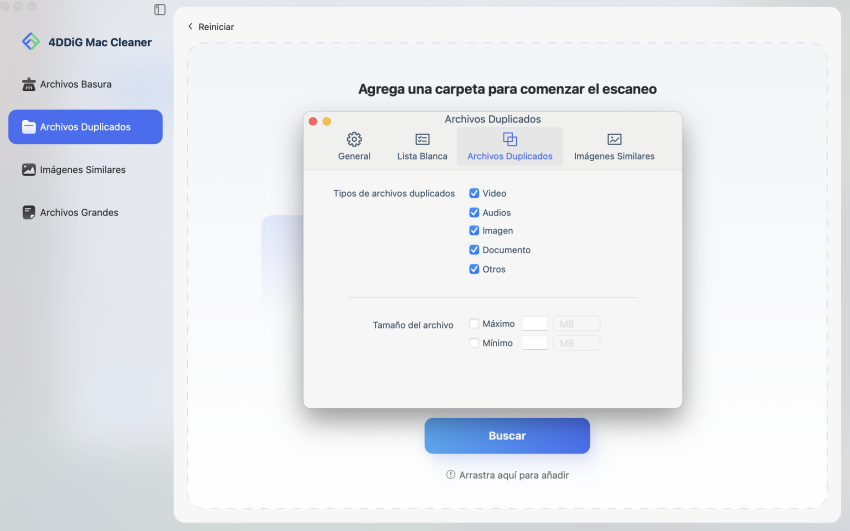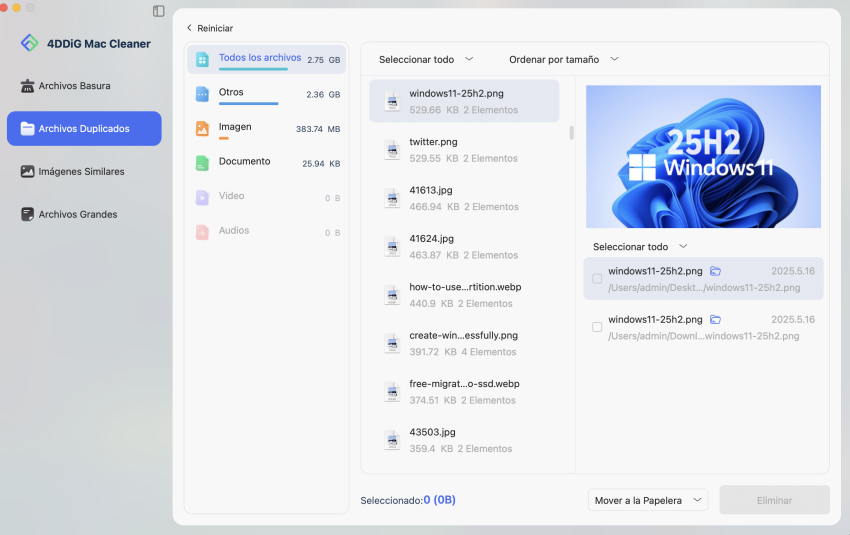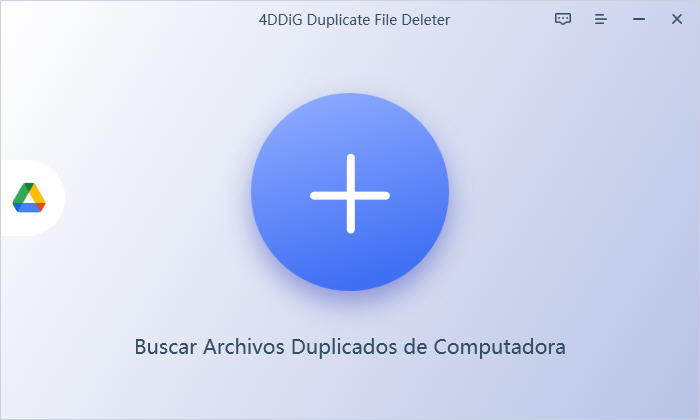Muchas personas utilizan sus Mac para organizar, guardar y editar sus fotos. Sin embargo, una gran preocupación es la acumulación de fotos duplicadas. Tener fotos duplicadas ocupa más espacio de almacenamiento del necesario, y revisar y eliminarlas todas puede ser un proceso particularmente tedioso.
Por lo que sería particularmente un programa para buscar fotos duplicadas en Mac, y luego eliminarlas automáticamente. En esta ocasión te presentaremos un programa que te permitirá hacer justamente eso.
- Parte 1: Por qué tenemos fotos duplicadas en Mac
- Parte 2: Buscar y eliminar fotos duplicadas en Mac
- Parte 3: Conclusión
Parte 1: Por qué tenemos fotos duplicadas en Mac
Las siguientes son algunas razones comunes para terminar con fotos duplicadas.
- Descargar el mismo archivo muchas veces por error, o por olvidar que lo tenemos.
- Realizar copias al guardar backups o al editar las fotos. También al cambiar de formato o tamaño.
- Incluír las fotos con correos electrónicos o mensajes, o abrirlas en otras aplicaciones que crean copias automáticamente.
Con frecuencia tendremos archivos duplicados, incluso cuando no somos conscientes de ello.
Por temas de organización o almacenamiento, seguramente la mayoría de nosotros querremos eliminar las fotos duplicadas en nuestro Mac. Sin embargo, encontrar los archivos duplicados es particularmente tedioso. Utilizando el programa que te presentaremos a continuación puedes hacerlo fácil y automáticamente.
Parte 2: Buscar y eliminar fotos duplicadas en Mac
Puedes utilizar Tenorshare Cleamio para buscar fotos duplicadas en tu Mac, y eliminarlas.
Tenorshare Cleamio no solo funciona para el almacenamiento interno de tu Mac, sino también para memorias USB, tarjetas SD, y discos duros HDD externos, completamente gratis. No solo funciona como un programa para eliminar fotos duplicadas en Mac, sino también para buscar y eliminar vídeos, audios, y todo tipo de documentos.
Además puedes realizar busquedas contenidas a un folder específico y no a todo tu dispositivo de almacenamiento, resultando en búsquedas prácticas y personalizables.
Los resultados de la búsqueda mostrarán el tamaño de los archivos y otra información, así como una vista previa para que puedas revisar una última vez las imagenes, asegúrandote de solo borrar lo que realmente no necesitas
-
En Tenorshare Cleamio, selecciona Archivos duplicados en la barra lateral izquierda.
OPTIMIZA TU MAC AHORADescarga Segura
Haz clic en el cuadro de carpeta que muestra Macintosh HD o en el gran icono de más para añadir la carpeta (como Carpeta de inicio, Biblioteca de fotos, Documentos/ayer) donde deseas buscar archivos duplicados. Una vez seleccionada, haz clic en Buscar para continuar.

Haz clic en la pestaña de Tenorshare Cleamio en la esquina superior izquierda de la barra de menú y selecciona Preferencias o Configuración. Así podrás acceder y ajustar las opciones de escaneo.

Después del escaneo, puedes revisar en detalle los elementos duplicados detectados para cada tipo de archivo, incluyendo video, imagen, documento, audio, otros, etc.

Parte 3: Conclusión
En este artículo te hemos enseñado cómo borrar fotos duplicadas en Mac utilizando Tenorshare Cleamio. Asegúrate de eliminar tus fotos y archivos duplicados cuando estés organizando o limpiando las carpetas de tu computador. Utilizando Tenorshare Cleamio podrás encontrar las imagenes duplicadas y eliminarlas fácilmente, así que no esperes más y prúebalo ya.